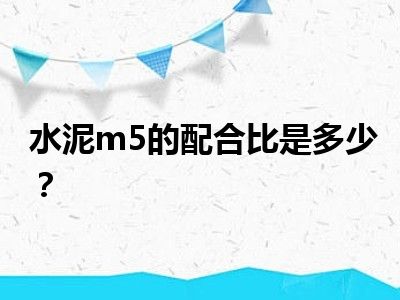您好,今天飛哥來為大家解答以上的問題。為什么電腦插上耳機后不能用麥克風,為什么電腦插上耳機后沒聲音相信很多小伙伴還不知道,現在讓我們一起來看看吧!
1、【問題描述】:插上耳機后耳機沒有聲音并且有外音【原因分析】:1. 插孔位置錯誤2. 聲卡驅動程序錯誤【簡易步驟】:1. 檢查耳機插孔問題2. 更新聲卡驅動【解決方案】:方案一:重新確認插孔位置,重新拔插耳機方案二:更新聲卡驅動1. 【我的電腦】右鍵【屬性】—【設備管理器】(也可以在運行中輸入【devmgmt.msc 】回車來打開【設備管理器】)更新【聲卡驅動】。
2、(如圖1)圖12. 彈出的對話框選擇【從列表或指定位置安裝】(如圖2)圖23. 選擇【不要搜索。
3、我要自己選擇要安裝的驅動程序】(如圖3)圖34. 選擇對應的聲卡驅動【下一步】更新即可(如圖4)圖45. 打開【360軟件管家】—【軟件寶庫】右上方的搜索框內搜索【驅動人生】。
4、安裝后運行程序進行掃描安裝。
5、(如圖5)圖5【問題描述】:插上耳機后耳機沒有聲音并且有外音【原因分析】:1. 插孔位置錯誤2. 聲卡驅動程序錯誤【簡易步驟】:1. 檢查耳機插孔問題2. 更新聲卡驅動【解決方案】:方案一:重新確認插孔位置,重新拔插耳機方案二:重新安裝聲卡驅動1. 【計算機】右鍵【屬性】—【設備管理器】(也可以在運行中輸入【devmgmt.msc】 回車來打開【設備管理器】)更新【聲卡驅動】。
6、(如圖1)圖12. 彈出的對話框中選擇【瀏覽計算機以查找驅動程序軟件】(如圖2)圖23. 選擇【從計算機的設備驅動程序列表中選擇】(如圖3)圖34. 選擇對應【聲卡驅動】【下一步】更新即可(如圖4)圖45. 打開【360軟件管家】—【軟件寶庫】右上方的搜索框內搜索【驅動人生】。
7、安裝后運行程序進行掃描安裝。
8、(如圖5)圖5。
本文就為大家分享到這里,希望小伙伴們會喜歡。
这里有更多你想看的|
|
- 上一篇:初始化腳本失敗如何解決 初始化腳本失敗是什么意思
- 下一篇:返回列表